نحوه اجرای رمزهای عبور قوی در وردپرس
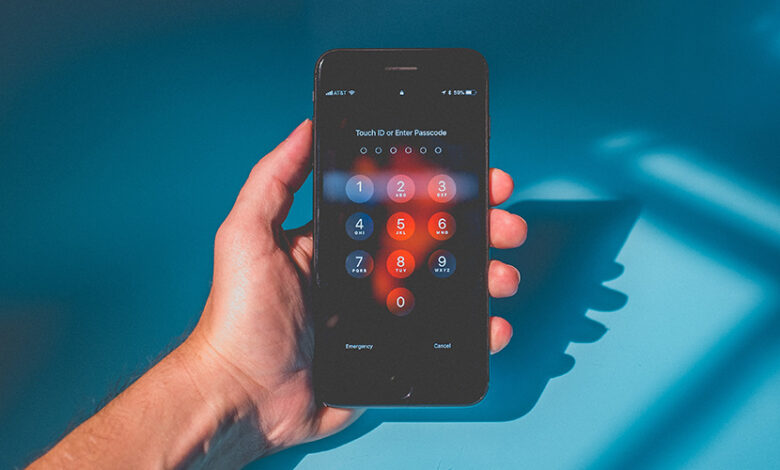
نحوه اجرای رمزهای عبور قوی در وردپرس
یکی از حوزههای امنیتی که بسیاری از کاربران وردپرس از آن غفلت میکنند، رمز عبور است. مطمئناً شنیده اید که استفاده از رمزهای عبور قوی تر می تواند به کاهش خطر به خطر افتادن وبلاگ وردپرس یا حساب های کاربری شما کمک کند. اما آیا می دانید چگونه رمزهای عبور قوی را برای همه کاربران اعمال کنید؟
اگر به کاربران اجازه دهید برای وبلاگ وردپرس خود ثبت نام کنند، ممکن است متوجه شده باشید که از WordPress 4.3 پسوردهای بهتری در دسترس بوده است. اما در حالی که این امر باعث میشود کاربران بتوانند حساب خود را با یک رمز عبور قوی ایجاد یا بازنشانی کنند، نیازی به قدرت رمز عبور ندارد. اینجاست که یک افزونه میتواند به بهبود امنیت وردپرس کمک کند.
اعمال رمزهای عبور قوی در وردپرس با امنیت کامل
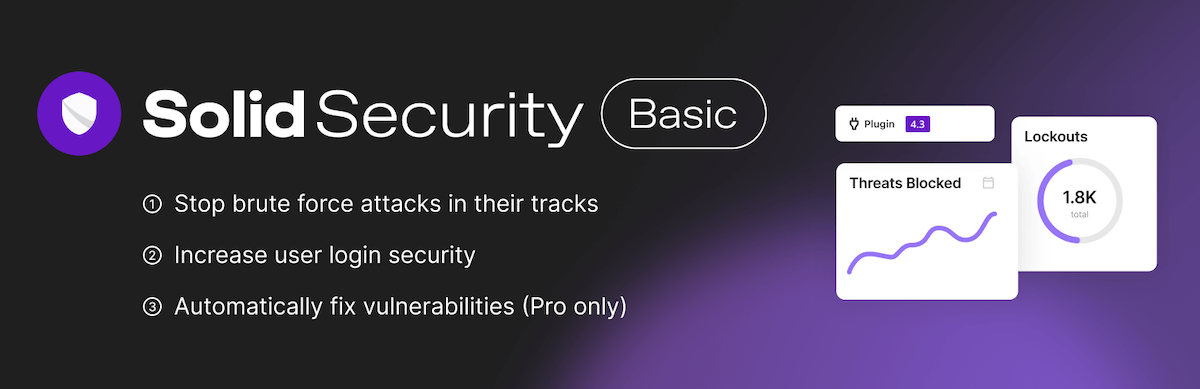
برای اعمال گذرواژههای قوی در وردپرس و اطمینان از ایجاد گذرواژههای قویتر توسط کاربران از ابتدا، افزونه Solid Security را توصیه میکنیم. این کار خیلی بیشتر از اعمال گذرواژههای قوی انجام میدهد، اما بیایید فعلاً فقط روی آن یک عملکرد تمرکز کنیم.
پیکربندی اجرای گذرواژههای قویتر
ابتدا باید افزونه را نصب کنید. این کار به راحتی از داشبورد وردپرس شما با رفتن به Plugins > Add New و جستجوی “Solid Security” انجام می شود. این باید اولین نتیجه باشد، بنابراین فقط برای نصب و فعال کردن افزونه کلیک کنید.
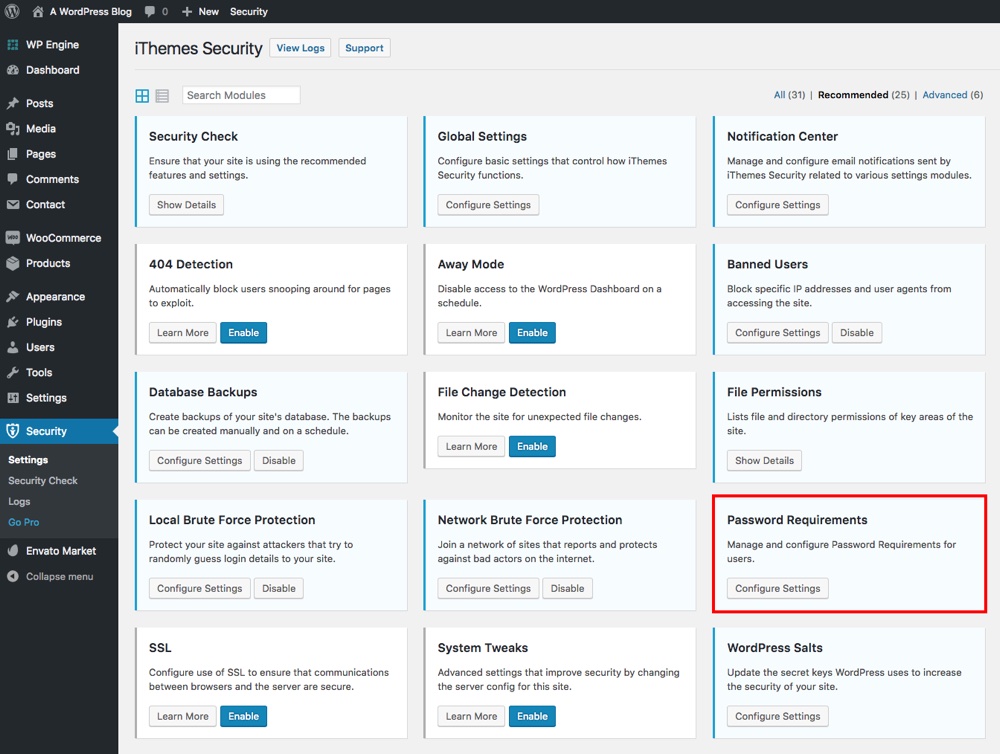
با فعال بودن افزونه، روی آیتم منوی امنیت جدید در داشبورد خود کلیک کنید تا به تنظیمات Solid Security خود دسترسی پیدا کنید. همانطور که گفته شد تعداد زیادی گزینه امنیتی عالی وجود دارد. اما در حال حاضر روی دکمه “پیکربندی تنظیمات” برای نیازهای رمز عبور کلیک کنید.
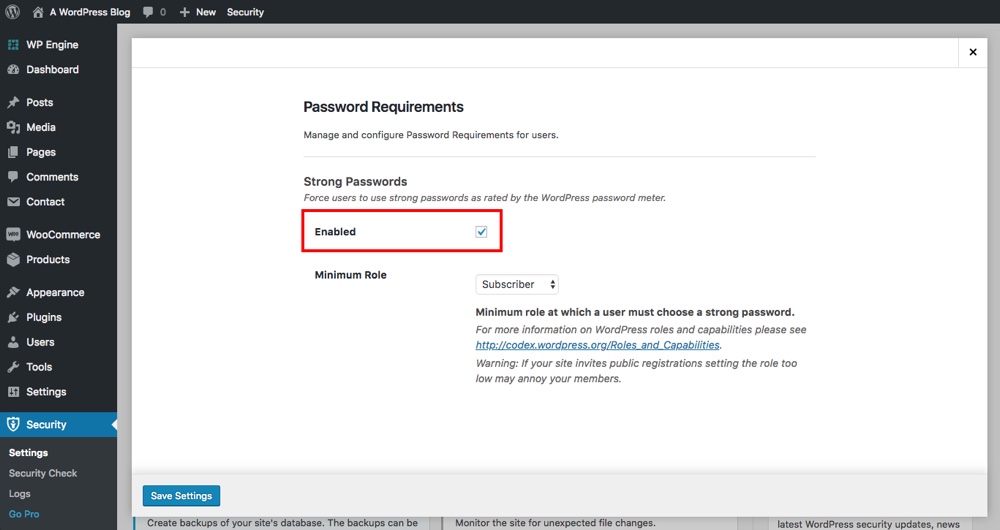
این یک پنجره بازشو باز میکند که در آن میتوانید کادری را برای فعال کردن ویژگی Solid Security force گذرواژههای قوی علامت بزنید. همچنین می توانید حداقل نقش کاربری را برای اعمال این قانون انتخاب کنید. این اساساً نقش یا بالاتر است که رمزهای عبور قوی را اعمال می کند.
بسته به وبسایت خود، ممکن است بخواهید همه کاربران را مجبور به استفاده از رمزهای عبور قوی کنید، در این صورت نقش «مشترک» را انتخاب میکنید. اما اگر به افراد نیاز دارید که برای دانلود رایگان یک حساب مشترک ثبت نام کنند، ممکن است نخواهید آنها را با نیاز به یک رمز عبور قوی دلسرد کنید. در این مورد، شاید بهتر باشد به سادگی این شرط را برای مشارکت کنندگان و بالاتر اعمال کنید.
فقط تنظیمات خود را ذخیره کنید و باید آماده باشید. اکنون وقتی کاربران ثبت نام می کنند یا برای به روز رسانی رمز عبور خود می روند، مجبور می شوند یک رمز عبور قوی انتخاب کنند.

اگر کاربری بخواهد از چیزی غیر از رمز عبور قوی استفاده کند، باید اخطار بالا را ببیند. این به آنها اطلاع می دهد که اساساً با چیزی کمی قوی تر دوباره تلاش کنند.
اگر به Solid Security Pro ارتقا دهید، همچنین به اسکنهای بدافزار، Google reCAPTCHA، گزارشهای عملکرد کاربر، تولیدکننده رمز عبور قوی، انقضای رمز عبور و گزینه فعال کردن هدف احراز هویت 2 عاملی برای وردپرس. اساساً زرادخانه کاملی از ویژگیهای سختسازی امنیتی.
در خلاصه
با اعمال گذرواژههای قوی در وردپرس، احتمال به خطر افتادن حسابها توسط یک حمله brute force را کاهش میدهید. همچنین به حفظ امنیت بیشتر حسابهای مهمان و سرپرست برای وبلاگ وردپرس شما کمک میکند.
خوشبختانه وقتی از افزونهای مانند Solid Security استفاده میکنید، این کار آسان است.، WordFence یا حتی اجباری کردن رمزهای عبور قوی. پیادهسازی هر یک از این افزونهها در آینده برای حسابها یا رمزهای عبور جدید اعمال میشود و راهی عالی برای تقویت امنیت سایت شما است. فقط حتماً به نویسندگان یا کاربران فعلی یادآوری کنید که رمز عبور و بهروزرسانی خود را نیز ارائه کنند.
آیا نکاتی برای رمزهای عبور قوی تر دارید؟ یا افزونه دیگری دارید که پیشنهاد می کنید؟ در زیر برای ما نظر بگذارید.



